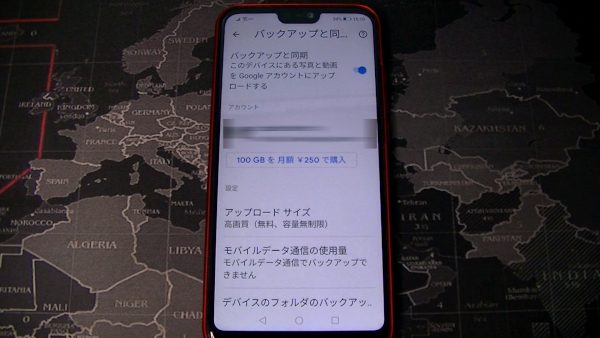
スマホでは写真撮影、動画撮影が高画質でできるので
たくさん撮っていると、あっという間に容量がいっぱいになってしまい
大事な撮影チャンスを逃してしまうことも…。
スマホ本体に保存された写真や動画は、できるだけクラウドなどの
別の場所へ保存して、本体のストレージはいつでも軽くしておきたいもの。
そこで便利なのがGoogleフォトになります。
写真は容量無制限で保存ができて、自動でバックアップされるので
ちゃんと保存したのか心配しなくても大丈夫。
本体の写真を削除してしまっても、Googleフォトに保存されていれば、
いつでも、スマホ以外の端末からでも、
大切な写真を閲覧、またダウンロードなどすることができます。
![]()
詳しい動画解説
↓↓↓
Googleフォトのバックアップ方法
1、
Googleフォトアプリがない場合はインストール
Android → Google フォト
iPhone → Google フォト
※Android端末の場合、最初からインストールされていることが多いです。
2、
Googleフォトでバックアップに必要なもの
| バックアップには安定した通信環境 (自宅のWi-Fiなど良好なインターネット環境)が必要です。 |
|
| バックアップ可能なファイルサイズ | ・200MBまたは150MPを超えない写真 ・10GBより小さい動画 ・256×256より小さい画像 |
| バックアップ可能なファイル形式 | 写真:.jpg、.png、.webp、一部のRAWファイル(詳細はヘルプを) Live Photos(iPhoneやiPadの場合) 動画:.mpg、.mod、.mmv、.tod、.wmv、.asf、.avi、.divx、 .mov、.m4v、.3gp、.3g2、.mp4、.m2t、.m2ts、.mts、.mkv※これ以外のファイル形式をバックアップしてもGoogleフォトでは 開けない可能性があります。 |
3、
Androidの場合
①
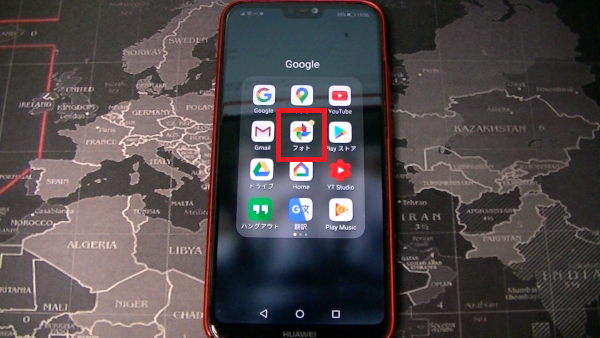
Googleフォトアプリを開きます。
②
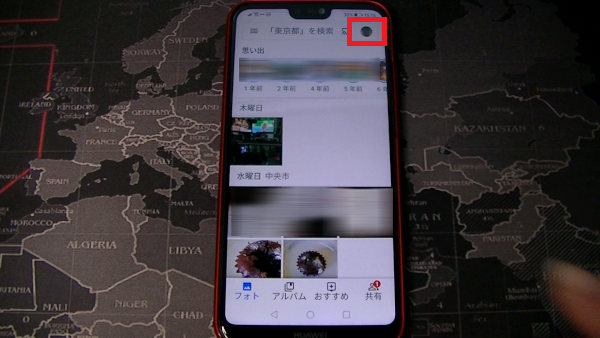
Googleアカウントにログインする必要があります。
ログインしていない場合は画面右上の人型アイコンをタップしてログイン
③
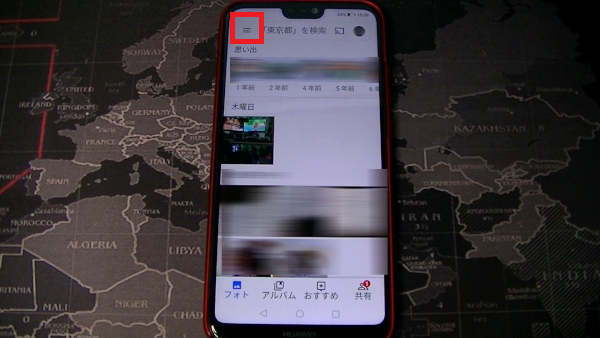
画面左上の「≡」をタップ
④
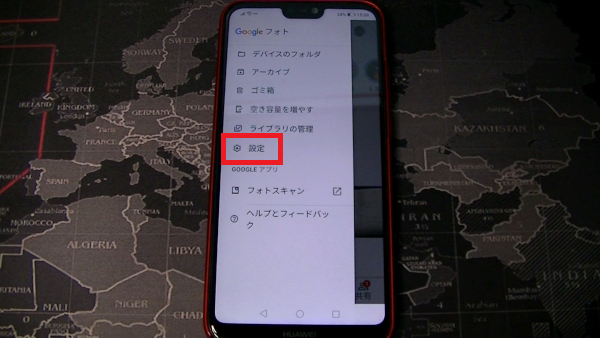
「設定」をタップ
iPhoneの場合
①

Googleフォトアプリを開きます。
②
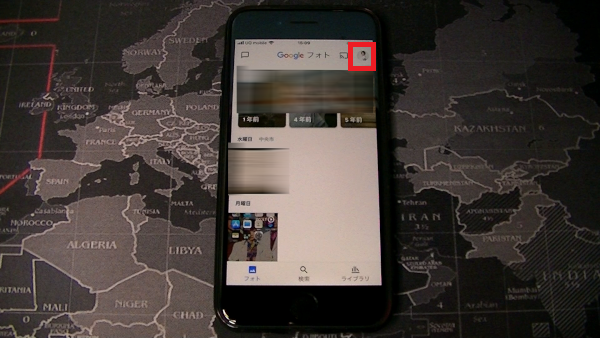
Googleアカウントにログインする必要があります。
ログインしていない場合は画面右上の人型アイコンをタップしてログイン
③
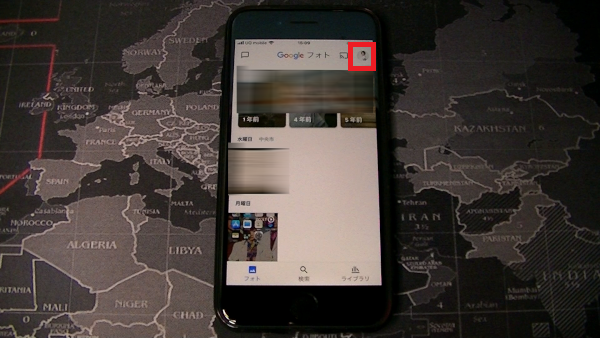
画面右上のプロフィールアイコンをタップ
④
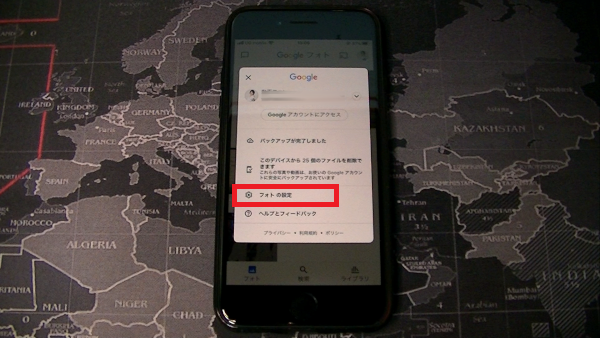
「フォトの設定」をタップ
ここからはAndroid、iPhoneともにおなじ操作方法となります。
⑤
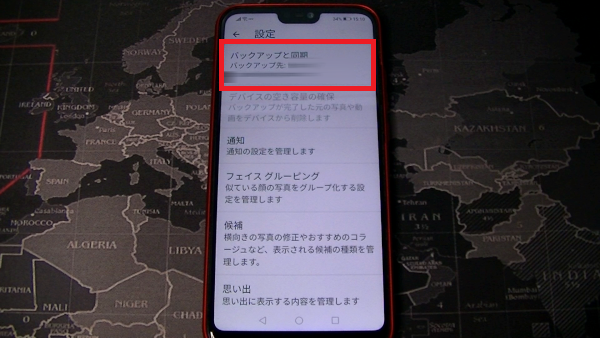
一番上の「バックアップと同期」をタップ
⑥
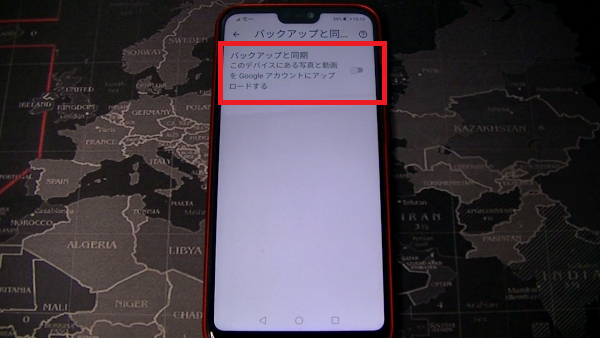
「バックアップと同期」がオフになっている場合はスイッチをオンにします。
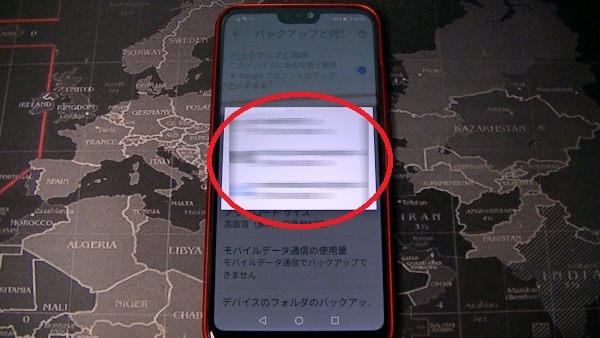
※複数のアカウントがある場合、選択画面が開くので対象のアカウントをタップ
⑥
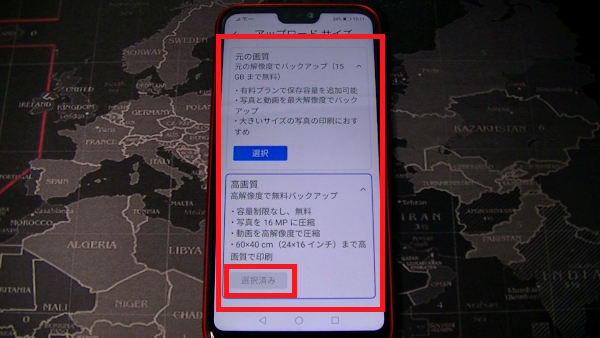
下側にある「アップロードサイズ」では
「元の画質」か「高画質」を選択することができます。
「元の画質」ではスマホで撮影した解像度のままバックアップできますが
無料版では15GBまでとなっています。
「高画質」は写真は16MP、動画は高解像度に圧縮して保存しますが
容量は無制限で無料です。
⑦
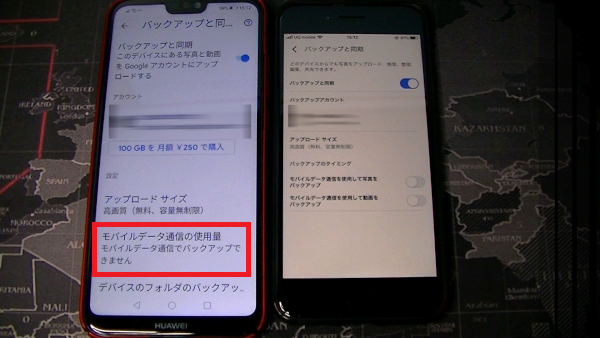
Androidの場合:モバイルデータ通信の使用量
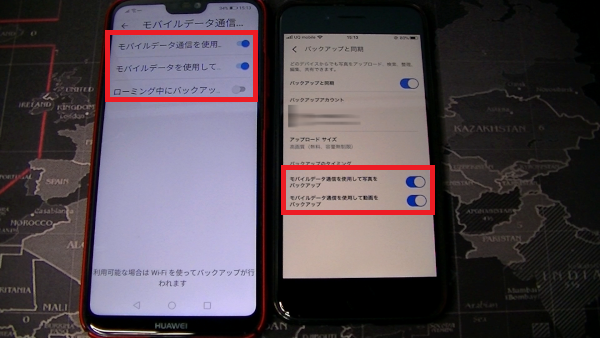
iPhoneの場合:そのまま
「モバイルデータ通信を使用して写真(or動画)をバックアップ」
こちらはWi-Fi以外のモバイルデータ通信でもバックアップを行うことが
できるように設定できます。
写真、動画、それぞれスイッチをオンにします。
⑧
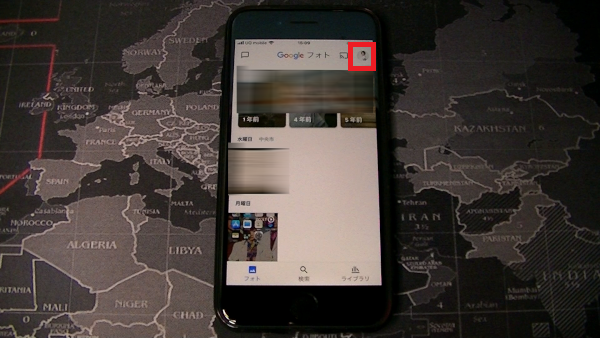
同期が完了しているかどうかをチェックするには、
Googleフォトアプリの右上にあるプロフィールアイコンをタップして
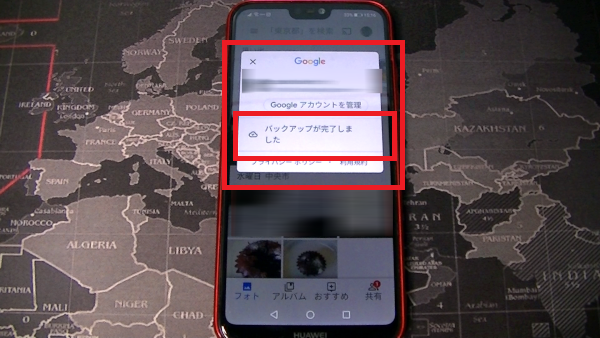
「バックアップが完了しました」の表示が出ていればバックアップ完了です。
★⑤のバックアップと同期のスイッチをオンにしておけば、
後は自動でスマホで撮影した画像や動画はGoogleフォトにバックアップされます。
※⑦のモバイルデータ通信をオフにしている場合はWi-Fi接続時のみ
4、
Androidで写真や動画を個別にGoogleフォトにアップロードしたい場合
①
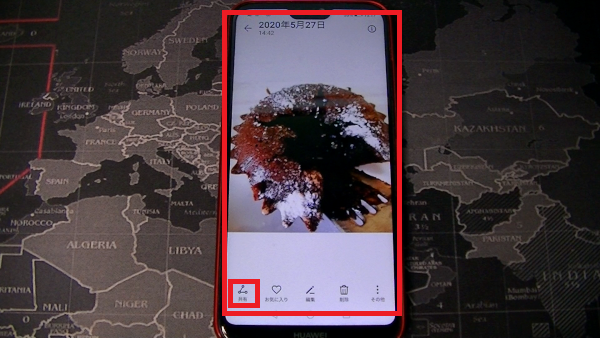
ギャラリーなどから対象の画像や動画をタップして開き、
「共有」というボタンがあると思うのでそちらをタップ
②
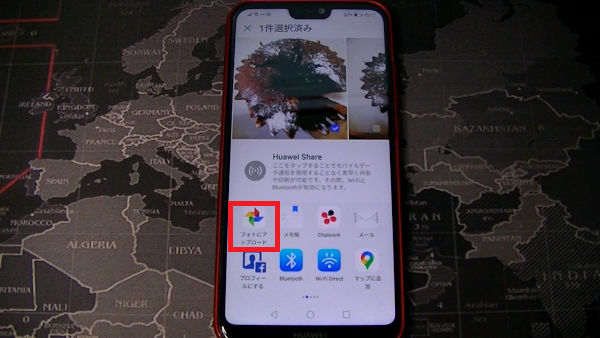
開いたメニューから「Googleフォトにアップロード」を選択
③
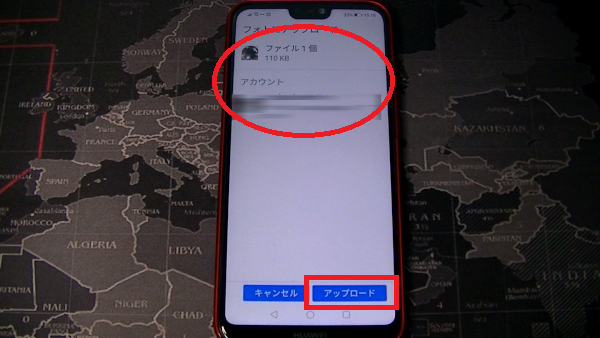
Googleアカウントが複数ある場合は対象のアカウントを選択して
「アップロード」をタップ
※
iPhoneではWi-Fiに接続したときにGoogleフォトアプリを起動すると
自動でバックアップされるので、個別にアップロードする必要がありません。
5、
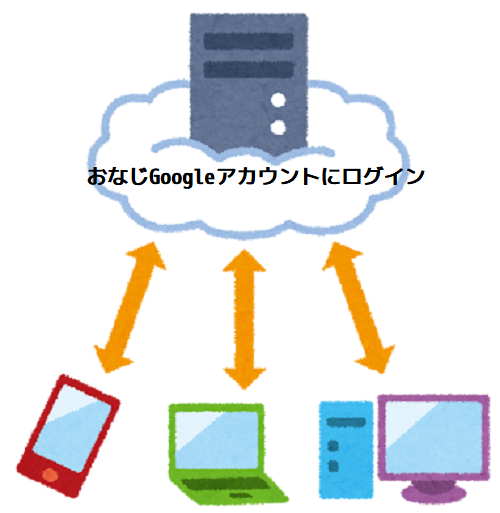
Googleフォトにバックアップされた画像や動画ファイルは、
おなじGoogleアカウントにログインすれば、
どのような端末からでも開いて見ることができます。
尚、スマホ(Android、iPhone)やタブレットの場合、
対象のOS用のGoogleフォトアプリが必要です。









